iOS 17 приносить із собою багато нових функцій для програм, якими ви користуєтеся щодня для спілкування: iMessage, FaceTime — і, нарешті, найменше — телефон. Якщо ви намагаєтеся зателефонувати комусь і маєте пропущене з’єднання, у вас є багато інших варіантів, щоб залишити йому повідомлення, щоб забрати його пізніше. Зміни в iMessage приносять невеликі, але вражаючі покращення наклейок, ланцюжкових відповідей і обміну вашим прибуттям.
iOS 17, ймовірно, буде випущено протягом тижня після цього Медіа-подія Apple «Wonderlust» 12 вересня. Читайте далі, щоб дізнатися про найкращі функції, на які ви можете розраховувати.
5 нових функцій в iMessage, FaceTime і Phone в iOS 17
Ви можете побачити, як ці функції працюють у дії, у цьому відео (за допомогою Сем Анрі Голд).
№ 1: голосова пошта в реальному часі
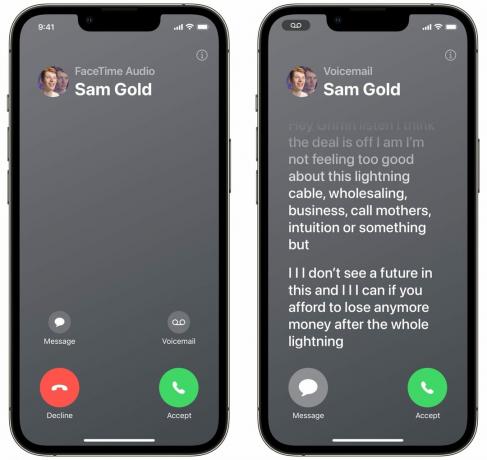
Скріншот: D. Гріффін Джонс/Культ Mac
Ця функція дає змогу переглядати голосове повідомлення з транскрипцією в реальному часі під час його розміщення.
Коли вам надходить дзвінок, просто натисніть кнопку голосової пошти. Через кілька секунд, якщо абонент вирішить залишити голосове повідомлення, ви побачите його транскрипцію.
Чудово те, що ви будь-коли можете провести пальцем, щоб відповісти на дзвінок, якщо виявиться, що це телефонний дзвінок, який ви не хочете пропустити.
Ця функція доступна лише в Сполучених Штатах і Канаді на момент запуску, оскільки, імовірно, вона має підтримуватися операторами стільникового зв’язку. Решта світу має позаздрити — нас, північноамериканців, чекає справжнє задоволення.
№ 2: залиште повідомлення FaceTime, якщо трубку не піднімуть
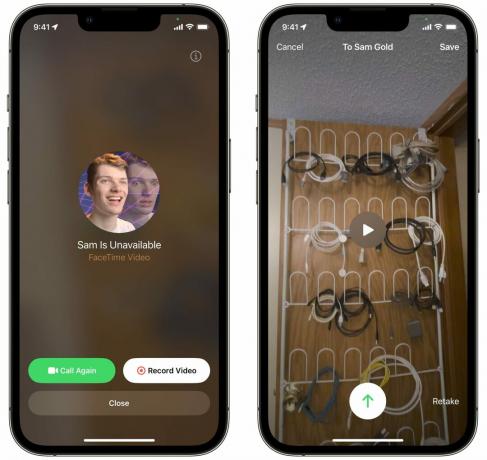
Скріншот: D. Гріффін Джонс/Культ Mac
Якщо ви спонтанно зателефонували комусь у FaceTime, щоб показати їм милу річ, яку зараз робить ваша собака чи ваша дитина, але вони не піднімають трубку, тепер є рішення. Ви можете записати відеозвернення, яке вони зможуть переглянути пізніше.
Якщо вони не відповідають на дзвінок, торкніться Запис відео. Ви побачите короткий п’ятисекундний зворотний відлік (якщо ви не готові, торкніться Пауза нижче). Унизу праворуч є кнопка для перемикання на задню камеру перед початком роботи. Просто натисніть СТІЙ щоразу, коли закінчите. удар Скасувати або Перезняти і запишіть інший дубль. Натисни на зелений Надіслати стрілку, коли ви будете готові надіслати його, і зберегти щоб завантажити його у свою бібліотеку фотографій.
№ 3: наклейки з фотографій, які можна розклеїти всюди
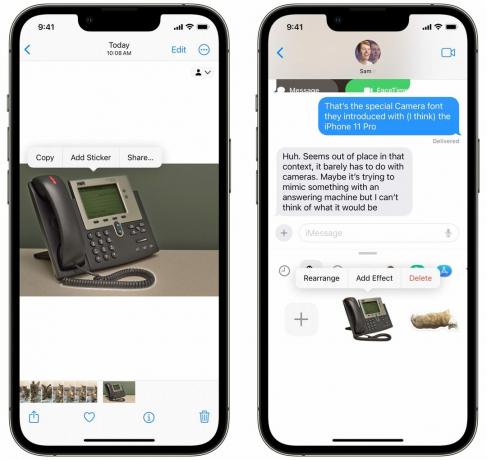
Скріншот: D. Гріффін Джонс/Культ Mac
Пам’ятаєте минулого року, коли ви могли скопіювати та вставити людину чи об’єкт, вирізаний із фотографії? Що ж, лише через рік ви нарешті зможете робити щось з цим. Речі, які ви скопіюєте з фотографії, можна розмістити як наклейки в ланцюжку iMessage, Snapchat, електронному листі, нотатці тощо.
Вам також не потрібно копіювати та вставляти чи перетягувати та скидати. Просто торкніться Додати наклейку.
Отримуйте доступ до своїх наклейок із клавіатури емодзі в будь-якій програмі. (Підтримка сторонніх програм може відрізнятися.)
Перш ніж надіслати, ви можете торкнутися й утримувати наклейку, щоб додати ефекти. Білий контур, який робить його схожим на надруковану наклейку, відклеєну від аркуша, і блискучий пухирчастий ефект робить її схожою на пухку наклейку. Це справді максимально розкриває потенціал багатоядерної графіки чіпа A16 Bionic і Metal API.
№ 4: Реєстрація

Скріншот: D. Гріффін Джонс/Культ Mac
Я завжди залишаю дім моєї мами з таким обміном...
«До побачення!»
«Напишіть мені, коли приїдете!»
"Як завжди!"
…звичайний жарт у тому, що я жодного разу не зупинявся на під’їзді й одразу не писав мамі, що я приїхав. Зазвичай вона запитує через годину чи дві, і моя дружина підтверджує наш приїзд.
Check In може впоратися з цим за вас. Це щось на кшталт того, як розповсюджувати приблизний час прибуття в Картах, але він більш точно налаштований, щоб підкреслити особисту безпеку.
У iMessage торкніться + кнопку, прокрутіть вниз і торкніться Перевірь починати. Коли ви вперше торкнетеся його, ви побачите низку екранів, які пояснюють, як це працює.
Ви можете вибрати, скільки даних поділитися з одержувачем: Обмежений або Повний. Якщо по дорозі вас зупинять, вам буде запропоновано відповісти, щоб переконатися, що з вами все гаразд. Інакше це дасть одержувачу знати, де ви перебуваєте. Limited надасть ваше поточне місцезнаходження, заряд акумулятора та мобільний зв’язок; Full поділиться вашою повною історією місцезнаходжень протягом подорожі. Обмежені дані краще зберігають вашу конфіденційність, але повні дані будуть більш корисними в разі надзвичайної ситуації.
Торкніться Надіслати чек-ін і надішліть запрошення. Одержувач отримає сповіщення про те, що ви зареєструвалися, він побачить ваш приблизний час прибуття, і коли ви прибудете до місця призначення, він зможе бути спокійним, щоб ви подорожували безпечно.
№ 5: Підбірка налаштувань інтерфейсу користувача в iMessage
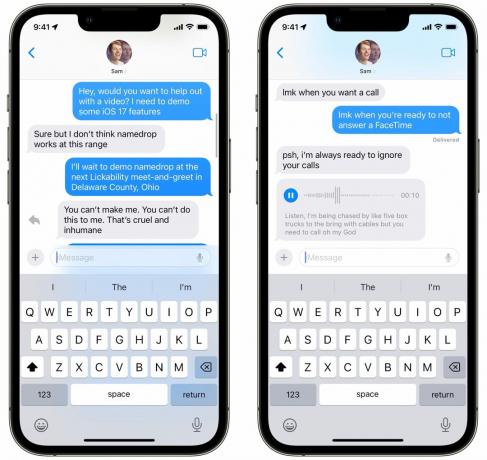
Скріншот: D. Гріффін Джонс/Культ Mac
Цього року в iMessage є кілька невеликих змін, які спрощують пересування:
- Ви можете провести пальцем праворуч по повідомленню, щоб надіслати відповідь у ланцюжку. (Раніше потрібно було довго натискати та вибирати «Відповісти» з меню.)
- Панелі додатків більше немає. Торкніться + щоб відкрити нове меню, де можна додати зображення чи наклейку, здійснити платіж Apple Cash, надіслати своє місцезнаходження. Проведіть пальцем угору, щоб скористатися програмою iMessage, наприклад GamePigeon, або знайти GIF.
- Голосові повідомлення тепер транскрибуються, тож ви можете прочитати повідомлення, якщо ви перебуваєте не в потрібному місці/часі, щоб його прослухати. Це не ідеально, але зазвичай ви можете отримати від нього суть.
Більше про iOS 17
- 10 чудових налаштувань і змін iOS 17
- 10 більше Налаштування та зміни iOS 17
- 5 нових спеціальних можливостей iOS 17
- Як використовувати режим очікування


